- Akademische Forschung und Lehre
- Geräte des KIT
- Mitarbeiter des KIT
- Studierende des KIT (auch auf privaten Geräten)
- siehe Lizenzbedingungen
-
SPSS
-
SPSS ist ein Alternativ-Programm zu den statistischen Teilen von SAS und wird hauptsächlich in den Sozialwissenschaften eingesetzt.
- Kontakt:
- Ansprechpartner:
- Dienste:
- Links:SPSS Homepage
SPSS
SPSS ist ein Alternativ-Programm zu den statistischen Teilen von SAS und wird hauptsächlich in den Sozialwissenschaften eingesetzt. Je nach Einsatzbereich bietet das eine oder andere Programm Vorteile. Möglichkeiten zum Austausch von Daten mit Datenbanken oder zum Nutzen von Rechnernetzen bei umfangreichen Auswertungen und ebenso eine Reihe weiterer Möglichkeiten von SAS sind allerdings nicht vorgesehen.
Umfang der Lizenz
Die Lizenz basiert auf der Landeslizenz für die Hochschulen des Landes Baden-Württemberg und ist auf den Bereich Forschung und Lehre eingeschränkt. Es handelt sich hierbei um eine SPSS Statistics Premium Campus Edition und eine SPSS Amos Campus Edition Lizenz und beinhaltet aktuell die folgenden Module:
- Statistics Base
- Advanced Statistics
- Bootstrapping
- Categories
- Conjoint
- Complex Samples
- Custom Tables
- Data Preparation
- Decision Trees
- Direct Marketing
- Exact Tests
- Forecasting
- Missing Values
- Neural Networks
- Regression
- Amos
Verfügbarkeit am KIT
SPSS ist in einigen Poolräumen am SCC installiert. Darüber hinaus können Angehörige des KIT SPSS im Rahmen von Lehre und Forschung auf eigenen Rechnern installieren und die Lizenzen des vom SCC betriebenen Lizenzservers – bis auf weiteres kostenlos – nutzen. Voraussetzung ist, dass der Rechner, an dem SPSS genutzt wird, am KIT Netzwerk verbunden ist.
Die Nutzung an externen Rechnern außerhalb des KIT ist nur über eine VPN-Verbindung zum KIT-Netzwerk möglich (zu empfehlen ist OpenVPN). Bitte beachten Sie, dass die VPN-Zugänge eine Autorisierung mit KIT-Benutzerkonto verlangen.
Pendlerlizenzen, die unabhängig vom Internet genutzt werden können, stehen nicht zur Verfügung. Falls bei einer vorübergehenden Abwesenheit vom KIT eine sichere Verbindung zum Lizenzserver nicht gewährleistet ist, bietet sich die Nutzung der von IBM angebotenen kostenlosen Testversion (maximale Nutzungsdauer: 14 Tage) an. Den Link dazu finden Sie auf der WWW-Seite https://www.ibm.com/de-de ganz unten unter "Kostenlose Test-Versionen".
Lizenzserver
Der vom SCC betriebene Lizenzserver lautet
- scclic4.scc.kit.edu
Software Download und Installation
Studierende und Mitarbeiter des KIT können die Software im Rahmen von Forschung und Lehre über das Portal den FTP-Server als Downloadversion beziehen.
Um die SPSS Netzwerklizenz am SCC zu verwenden, ist bei der Installation darauf zu achten, dass der Lizenztyp Lizenz für gleichzeitig angemeldete Benutzer (bei älteren Versionen der Installationstyp Netzlizenz) eingestellt wird. Nur dann wird nach einem Lizenzserver gefragt. Als Lizenzserver ist scclic4.scc.kit.edu anzugeben.
Auszug aus dem Verpflichtungserklärung zum Landesvertrag SPSS
...
3. Rechte und Pflichten der Endnutzer
ln den Abschnitten „Berechtigte Hochschulen" und „Nutzungsbeschränkungen" (in dieser Rangfolge) sind die Bestimmungen für die Nutzung der Software durch die Endnutzer als auch die Pflichten der Endnutzer bei der Nutzung dieser Software ausgewiesen. Die bei der Installation der Software zu akzeptierenden IBM Lizenzbestimmungen (IPLA) finden keine Anwendung. Die teilnehmende Hochschule sichert zu, diese Bestimmungen (Abschnitt 5 und 6) seinen Abnehmern weiter zu geben.
4. Haftung
Die Parteien vereinbaren, dass die Haftung der teilnehmenden Hochschulen für Ansprüche, die zugunsten von ASKNET aus dem Vertrag resultieren, ausgeschlossen ist, soweit es sich dabei nicht um den eigenen Verantwortungsbereich der teilnehmenden Hochschule oder eine Haftung wegen vorsätzlichen Handelns handelt. Jede teilnehmende Hochschule übernimmt eigenständig die Haftung für ihre Einrichtungen.
5. Berechtigte Einrichtungen
Alle internen Organisationseinheiten und alle Einrichtungen, unabhängig von ihrer Rechtsform, deren Träger überwiegend die teilnehmende Hochschule ist, sind nutzungsberechtigt. Einrichtungen, die von der teilnehmenden Hochschule entsprechend des Landeshochschulgesetzes anerkannt wurden,sind nutzungsberechtigt, wenn sie im Sinne dieser Gesetze Aufgaben wahrnehmen, die von der teilnehmenden Hochschule allein nicht angemessen erfüllt werden können (sogenannte An-Institute).
Jede teilnehmende Hochschule vergibt ihrerseits die Softwarenutzungsrechte an ihre Endkunden, ihre „berechtigten Nutzer" (siehe „Nutzungsbeschränkungen"). Die Überlassung von Lizenzen an nicht teilnehmende Hochschulen oder andere Einrichtungen ist nicht erlaubt.
6. Nutzungsbeschränkungen
Definition "Berechtigte Nutzer"
Berechtigt zur Nutzung sind die Mitglieder und Angehörigen der teilnehmenden Hochschulen und weiteren Personen, die unmittelbar im Auftrag und Namen an der oder für die jeweilige Hochschule tätig sind, bzw. deren Angebote in den gesetzlich festgelegten Aufgabenbereichen nutzen ("Endkunden der Hochschule"). Die Nutzung ist ausschließlich im nicht-kommerziellen Zusammenhang und ausschließlich zur Erfüllung der gesetzlichen Aufgaben der Hochschulen erlaubt(i.d.R. Nutzung in Forschung, Lehre, Studium, Förderung des wissenschaftlichen Nachwuchses, Wissenstransfer). Die private, nicht kommerzielle Nutzung durch die berechtigten Nutzer ist enthalten (s. "Home-Use").
Unter nicht-kommerziellem Arbeiten in den gesetzlichen Aufgabenbereichen einer Hochschule versteht man Arbeiten, in deren Rahmen
(i) die Arbeitsergebnisse nicht in erster Linie einem Dritten vorbehalten sind;
(ii) Kopien der Ergebnisse maximal zu den Bereitstellungs-, Vervielfältigungs- und Versandkosten bereitgestellt werden
Die Nutzung der Programme ist auf nicht einzelnen Personen zuzuordnenden Computern (z.B. in PC-Pools) erlaubt, solange sichergestellt ist, dass die Software nur von berechtigten Nutzern eingesetzt werden kann. ln diesem Fall ist, falls keine CU-Lizenzen genutzt werden, pro Gerät eine AU-Lizenz erforderlich.
Berechtigte Nutzer haben pro Lizenz das Recht, die Software auf bis zu zwei (AU-Lizenz) Geräten zu installieren, solange nur der berechtigte Nutzer die Produkte einsetzt und die verschiedenen Installationen (Instanzen) nicht gleichzeitig genutzt werden.
Die Software darf zu Wiederherstellungs- (Recovery) oder Vervielfältigungs-Zwecken (Cloning) auch in installierter bzw. eingefrorener Form gesichert werden und ist insofern nicht lizenzpflichtig.
Der Rahmenvertrag erlaubt den Einsatz älterer Versionen der Produkte ("Downgraderecht"). Das Upgraderecht (innerhalb der Laufzeit des Vertrages), sowie der Sprach-, Versions-oder Plattformwechsel sind Bestandteil des Nutzungsrechts.
Die teilnehmende Hochschule hat das Recht, die jeweiligen Datenträger digital als Download oder in Form einer Kopie für berechtigte Nutzer kontrolliert bereitzustellen.
Der Kunde ist nicht berechtigt, die Software zu reingeneeren oder zu dekompilieren, es sei denn, dies ist notwendig, um die Interoperabilität der beim Kunden vorhandenen Software mit der vertragsgegenständlichen Software herzustellen. Dies wiederum unterliegt den Grenzen der §§ 69 a ff, UrhG. Danach ist der Kunde zu diesen Handlungen insbesondere nur dann berechtigt, wenn ASKNET die Erbringung dieser Arbeiten auch gegen Zahlung eines angemessenen Entgeltes ablehnt.
...
Berechtigung für "Virtual Computer Lab Use"
Der Rahmenvertrag enthält die ordnungsgemäße Berechtigung für "Virtual Computer Lab Use". Damit ist die teilnehmende Hochschule berechtigt, die aufgeführten Produkte (nur mit der Metrik concurrent user) in von der oder für die Hochschule betriebenen virtuellen IT-Umgebungen zu nutzen. Endkunden dürfen auf dem Universitätsgelände oder von außerhalb auf die Programme zugreifen ("Virtual Computer Lab Use"), wobei die Endgeräte nicht als Teil der virtuellen IT-Umgebung betrachtet werden. Diese Endgeräte benötigen keine eigenen Nutzungsrechte, solange die Produkte in der virtuellen IT-Umgebung und nicht auf den Endgeräten installiert werden ("Streaming", "Remote Desktop Access") und die Nutzung ausschließlich durch berechtigte Nutzer sichergestellt ist.
Das Recht, die Produkte lokal zu virtualisieren, ist in den Nutzungsrechten enthalten. Dabei wird jede virtuelle Instanz als eigenes Gerät betrachtet, für das entsprechende Lizenzen bereitgehalten werden müssen.
Berechtigung für "Home Use"
Der Rahmenvertrag enthält die ordnungsgemäße Berechtigung für "Home Use". Damit ist dem berechtigten Nutzer erlaubt, die aufgeführten Produkte auch auf privaten Computern zu nutzen ("Home Use", "Bring your own device", etc.). Die Nutzung durch Dritte (Unberechtigte) ist nicht erlaubt und muss durch geeignete Maßnahmen verhindert werden.
...
SPSS Statistics Installation
Vor der Installation von SPSS ist sicher zu stellen, dass Ihr Rechner mit dem KIT-Netzwerk verbunden ist. Befindet sich Ihr PC außerhalb des KIT-Campus, ist via OpenVPN eine Verbindung mit dem KIT-Netzwerk herzustellen s. https://www.scc.kit.edu/dienste/openvpn.php.
1. Downloads
Benutzer am KIT können die Software vom FTP-Server des SCC direkt beziehen.
Beispiel SPSS Statistics:
Für das Windows Betriebssystem laden Sie das entsprechende Installationsmedium herunter, z.B für Version 29:
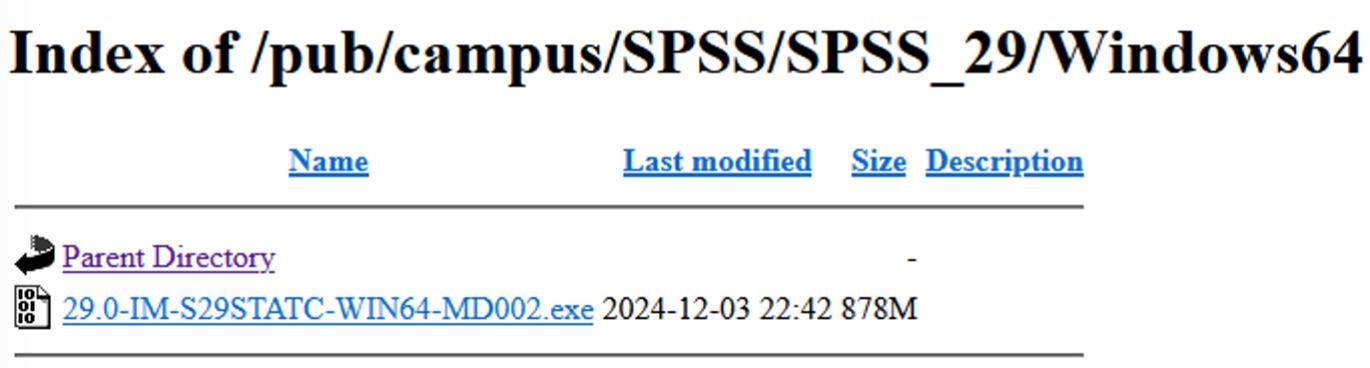
2. Installation
In einem geeigneten Datei-Browers wählen Sie das heruntergeladene Installationsmedium aus und starten die Installation "Als Administrator ausführen"
Das vorgeschlagene Installationsverzeichnis kann verwendet werden.
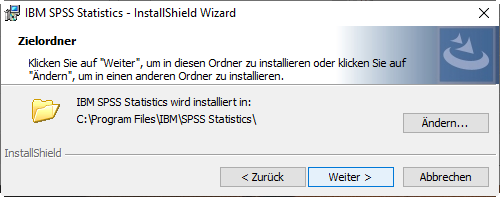
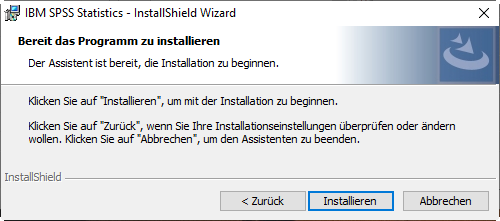
Beenden Sie die Installation und starten SPSS Statistic.
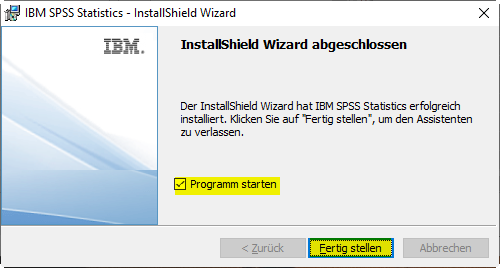
3. Lizenz einrichten
SPSS Statistics aufrufen und den Lizenzassistenten starten:
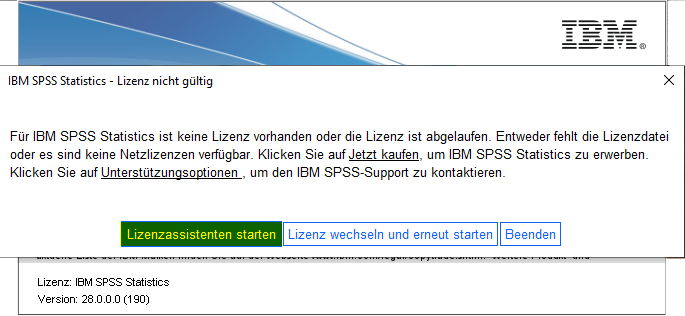
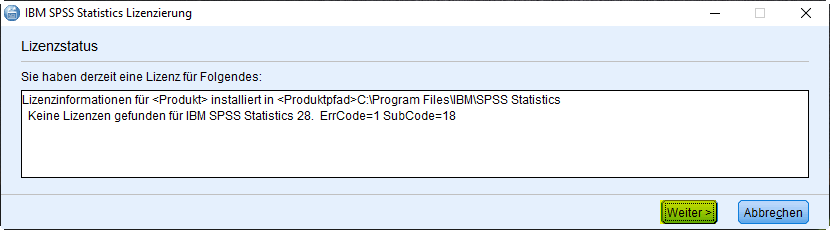
Um die kostenlose KIT Netzwerklizenz zu verwenden, ist die Option "Lizenz für gleichzeitig angemeldete Benutzer…" zu wählen:
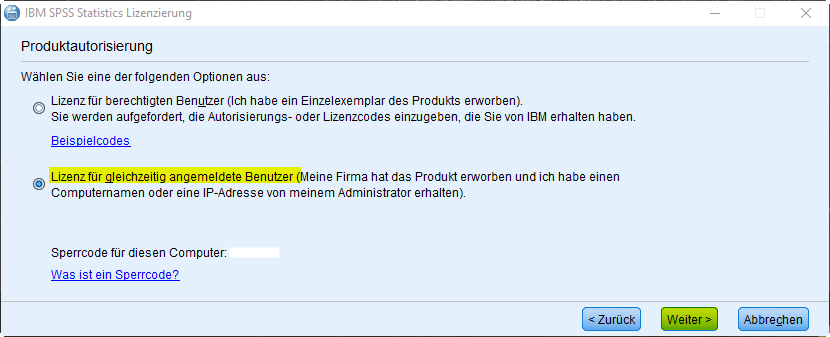
Lizenzserver: scclic4.scc.kit.edu
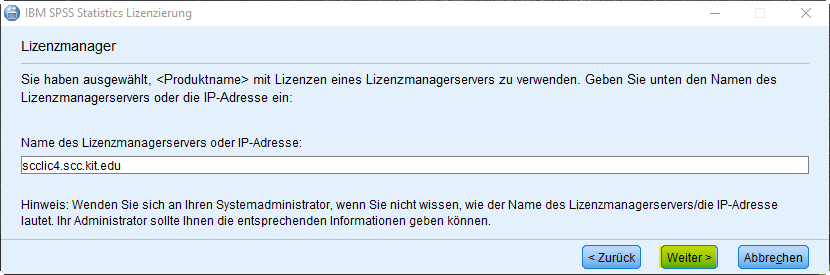
Anstatt des Hostnames kann optional auch die IP-Adresse "129.13.96.74" des Lizenzservers eingetragen werden.
Bei erfolgreicher Autorisierung werden die verfügbaren Funktionen von SPSS Statistics mit Angabe der Gültigkeitsdauer der Lizenz angezeigt:
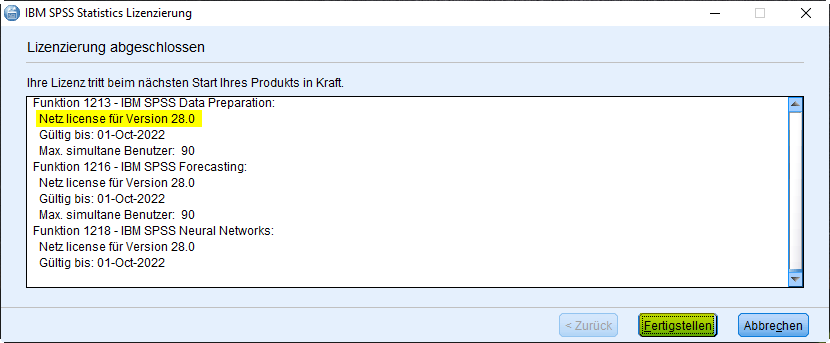
Der nächste Schritt ist nur erforderlich, sollte nach der abgeschlossenden Lizenzierung der Zugriff auf die SPSS Statistics Lizenzen nicht möglich sein.
Windows Startmenü > Systemsteuerung > System > Erweiterte Systemeinstellungen:
Umgebungsvariablen:
Neue Systemvariable anlegen:
Neue Systemvariable:
Name LSHOST
Wert 129.13.96.74

